Wenn CopyTrans Contacts die auf Ihrem iPhone vorhandenen Kontakte nicht findet, folgen Sie bitte der Anleitung, um das Problem zu beheben.
Auf synchronisierte Kontakte via CopyTrans Contacts zugreifen
Ihre iPhone Kontakte werden dann im Programm nicht angezeigt, wenn die Daten mit einem Cloud-Dienst synchronisiert werden. CopyTrans Contacts kann aber trotzdem diese Kontakte laden und verwalten, wenn Sie den Zugriff auf die Daten freischalten. Folgen Sie hierzu diesen Schritten: Mit CopyTrans Contacts auf Cloud Daten zugreifen
Tipp: Sie können Ihre Kontakte aus den entsprechenden Quellen mit einem Klick wieder auf das iPhone kopieren. Hierzu die passende Anleitung: Kontakte aus der Cloud auf das iPhone übertragen
iPhone Kontakte aus Exchange-Konten synchronisieren
Bitte beachten Sie, dass Exchange-Kontakte in CopyTrans Contacts aufgelistet werden, nachdem Ihre SMS-Nachrichten geladen wurden. Je nach Anzahl der verbleibenden SMS-Nachrichten auf dem iPhone, kann der Prozess bis zu 20 Minuten dauern.
Exchange-Konten synchronisieren seit iOS 8
Mit dem Release von iOS 8 wurden kleine technische Barrieren seitens Apple aufgestellt. Jedoch können wir diese im CopyTrans Contacts einfach umgehen. Sollten Sie Ihre iTunes Backups seither verschlüsselt erstellt haben, werden Sie im CopyTrans Contacts nach dem iPhone Backup Kennwort gefragt, um Ihre Exchange-Konten zu synchronisieren.
Nachdem Sie CopyTrans Contacts geöffnet und Ihr iPhone angeschlossen haben, erscheint das folgende Fenster: 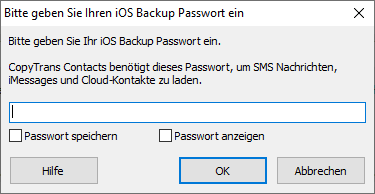
Geben Sie das iPhone Backup Kennwort und klicken Sie auf „OK“. Ihre Kontakte werden nun im Programm geladen.
TIPP: Wenn Sie Ihr Backup Passwort nicht mehr haben, können Sie es zurücksetzen (Ihre Daten bleiben dabei erhalten!). Wie das geht, finden Sie in dem Artikel: iPhone Backup Passwort vergessen – was tun?
Ich kann meine Kontakte immer noch nicht finden!
Wenn CopyTrans Contacts, nach dem Befolgen der oben genannten Schritte, weiterhin Ihre Kontakte nicht findet, schreiben Sie uns bitte eine kurze E-Mail. Bitte senden Sie uns zur genauen Fehleranalyse auch die Log-Dateien. Zum Erstellen der Log-Dateien folgen Sie bitte dieser Anleitung Senden der Logfiles zur Fehleranalyse.
Unser Support-Team wird sich die Situation dann im Detail ansehen und sich schnellstmöglich wieder bei Ihnen melden.
